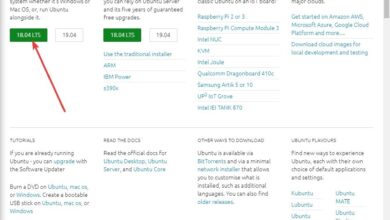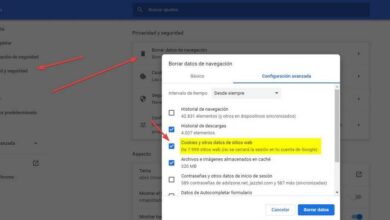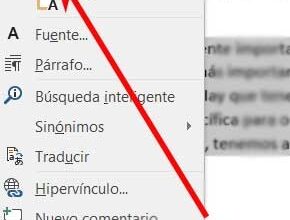So erstellen und bearbeiten Sie mit dem Bildsprühpinsel mit Corel Photo Paint

Wenn es darum geht, ein Bild zu bearbeiten oder zu illustrieren, müssen Sie sich gut überlegen, welche Software Sie verwenden werden. Obwohl viele davon logiciels haben ähnliche Werkzeuge und Verwendungen, im Allgemeinen neigen die Leute dazu, etwas anfälliger dafür zu sein Photoshop verwenden .
Die Photoshop-Suite, also die anderen Programme, ist eine gute Ergänzung zum Bearbeiten aller Arten von Inhalt Multimedia. Das Erscheinen der Adobe-Suite verursachte jedoch nur das Aufkommen von Wettbewerb auf dem Markt.
Dieser Wettbewerb hat verschiedene Formen angenommen, aber einer der beliebtesten ist letztendlich die Fortsetzung Corel . Es ist wirklich eine gute Alternative zum Illustrieren, Retuschieren und Bearbeiten aller Arten von Bildern. Und als Gegenstück zu Photoshop, Corel Photo Paint Apparate .
Es mag auf den ersten Blick etwas einfach erscheinen, aber es hat sich als zuverlässige Alternative zu Photoshop erwiesen. Wenn wir über dieses Programm sprechen, Corel Photo Paint kommt auch mit speziellen Werkzeugen, die wirklich nützlich sind wie seine Modelle . Aber ein klares Beispiel dafür ist der Bilddiffusionspinsel.
Dies ist eine großartige Option, wenn Sie ein zu bearbeitendes Bild einrahmen oder einen bestimmten Effekt erzielen möchten. Es hängt alles von den Bildern ab, die in einer Auflistung verwendet werden. Und seine Verwendung perfektionieren zu können, macht es zu einem outil unvermeidlich.
Für letzteres, wenn Sie in der Lage sein möchten, alle Geheimnisse zu erfahren, die Corel PhotoPaint hat es für Sie, siehe unten, wie Sie dieses Tool verwenden können.
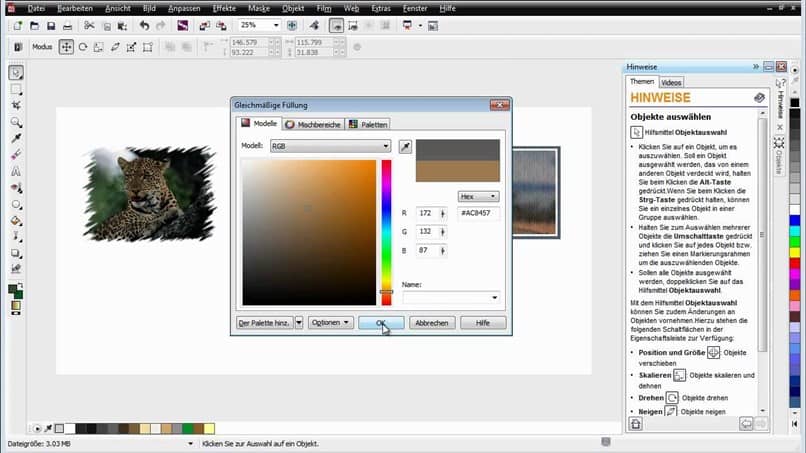
Verwenden des Bildsprühpinsels in Corel PhotoPaint
Als solches ist der Image Spreader Brush von Corel PhotoPaint ein Werkzeug, mit dem Sie eine Reihe von Bildern nacheinander oder zufällig in einem Bild rendern können. Sie können es verwenden, um eine Komposition zu erstellen oder einfach einen markanten Ton zu einem Image . Um es zu verwenden, müssen Sie nur den nächsten Schritt für Schritt befolgen.
- Zuerst müssen Sie die öffnen Corel PhotoPaint-Programm . Nach dem Öffnen müssen Sie das Image Distributor-Tool in der Symbolleiste des Programms finden. Klicken Sie darauf, wenn Sie es finden.
- Jetzt auf dem Bild du bearbeiten oder auf einem leeren Blatt, klicken, um die Bildfolge aufzunehmen.
- Denken Sie daran, dass Sie oben die Art und Weise ändern können, wie diese Bildfolge aufgenommen wird. Sie können die Deckkraft oder Transparenz der Bilder ändern. Sowie die Reihenfolge, in der diese Bilder erscheinen und vieles mehr.
- Und falls Sie die verwendeten Bilder ändern möchten, können Sie auf die Option klicken "Forscher" die sich oben befindet, damit Sie die Dateien sehen können, die Sie mit der Bildsequenz haben.
- Sie können auch drücken Ctrl während Sie mit diesem Werkzeug eine gerade Linie erstellen und Umzug Richtung zu ändern.
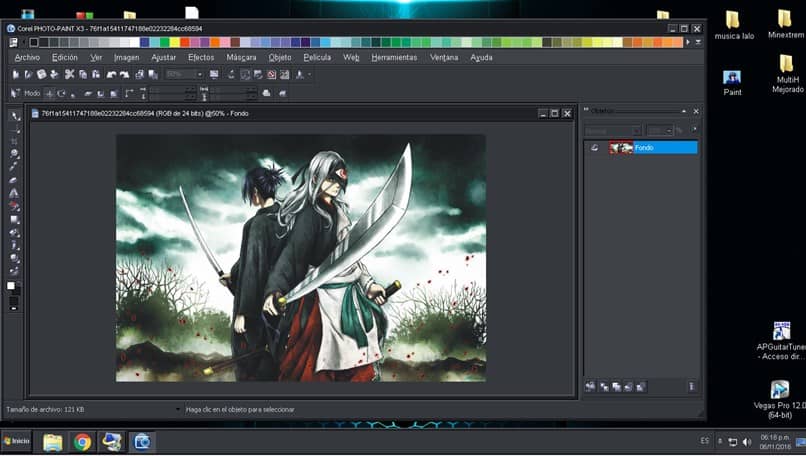
Wie erstelle ich eine Bilderliste für den Bildverteiler?
Falls Sie eine bestimmte Serie von Bildern verwenden möchten, die Sie erstellen möchten, müssen Sie nur Folgendes tun:
- Sie müssen die Bilder im Format aufnehmen PNG in Corel PhotoPaint. Sie können dies in verschiedenen Ebenen oder in einer tun.
- Dann müssen Sie alle Bilder auswählen und auf das Bildverteilungstool klicken.
- Dann müssen Sie oben auf die Option klicken "Objekte als Liste von Bildern speichern ..." und ab diesem Zeitpunkt können Sie auf diese Liste von Bildern zugreifen, die Sie mit Ihrem Bildverteiler verwenden können.
Es ist zu beachten, dass dieses Programm ermöglicht es Ihnen, Ihre eigenen benutzerdefinierten Pinsel zu erstellen So können Sie sie speichern und verwenden, wann immer Sie möchten.